Namesilo使用教程
解析说明以 Namesilo 为例,详细购买及使用教程见:Namesilo 域名购买及使用教程。
不同域名服务商平台的操作界面可能会有区别,但域名解析设置的几项内容基本一致,方法是通用的。
示例域名 example.com,在实际操作时,记得将其更换为自己的域名即可。
# 域名解析说明
域名解析,就是将自己的网站域名与网站所在服务器/主机/VPS 的 IP 地址对应起来。
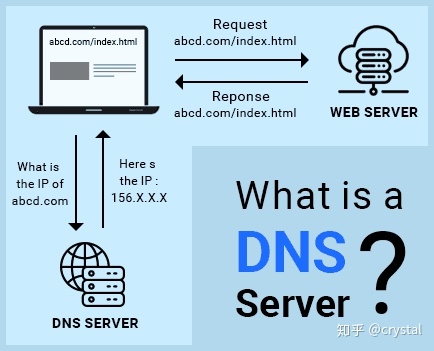
一般只要解析带 www 的和不带 www 的两条域名记录就够了,即将 example.com 和 www.example.com 这两个域名指向主机 IP。
当然,也有的用户喜欢用 blog.example.com 之类的,设置方法是相同的,将 www 位置换为 blog 就行了。
解析记录里要填的四个项目:(名称可能有出入)
- HOSTNAME:主机名,
- 空着 ->
example.com, - 填
www->www.example.com, - 填
blog->blog.example.com;
- 空着 ->
- TYPE:常用 A 和 CNAME 两种记录类型;
- ADDRESS:网站所在主机的 IP 地址;
- TTL:一般设置为 3600。
# 图文示例讲解
登陆 Namesilo 账户,域名注册购买成功后,从左上角的 "Manage My Domains" 进入域名管理页面。
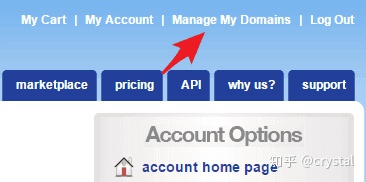
然后点击域名右侧的"蓝色小球"(Manage DNS for this domain),开始编辑 DNS 设置。
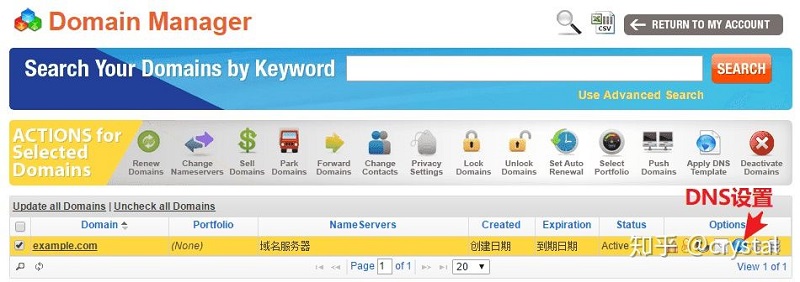
在设置前,首先把自带的几条默认记录全部删除(DELETE)!!!
域名解析可以添加两条 A 记录,或者使用 A + CNAME 的组合。
方式一:A + A
点击 "Add/Edit a Resource Record" 栏中的 A,依次添加两条 A 记录,将域名指向主机 IP,设置如下:
- 第一条:HOSTNAME:空,ADDRESS:网站主机 IP 地址,TTL:3600;
- 第二条:HOSTNAME:www,ADDRESS:网站主机 IP 地址,TTL:3600。
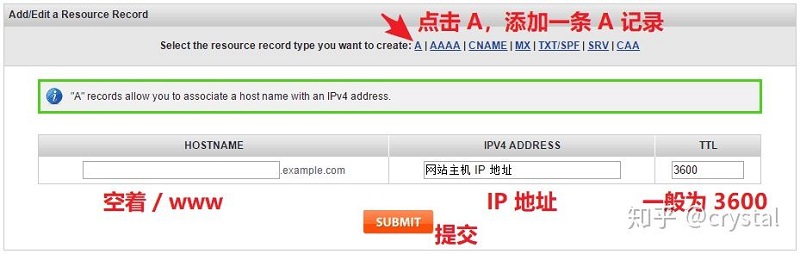
设置好一条 A 记录后,点击 Submit 提交,再设置下一条。设置完如下图:

方式二:A + CNAME
也可以将第二条 www 的设置为 CNAME 记录,第一条 A 记录同上,具体设置如下:
- 第一条:HOSTNAME:空,ADDRESS:网站主机 IP 地址,TTL:3600;
- 第二条:HOSTNAME:www,ADDRESS:http://example.com,TTL:3600。
设置完如下图:

以上两种设置方法均可,最常用的应该是方式一(两条 A 记录),个人使用的第二种方法。
新手无需纠结,任选一种直接用,先把网站运行起来,其它的以后再慢慢研究。